| Oracle® Application Expressアプリケーション・ビルダー・ユーザーズ・ガイド リリース4.2 for Oracle Database 12c B71338-03 |
|
 前 |
 次 |
| Oracle® Application Expressアプリケーション・ビルダー・ユーザーズ・ガイド リリース4.2 for Oracle Database 12c B71338-03 |
|
 前 |
 次 |
特定のアプリケーションを表示するには、アプリケーション・ビルダーのホームページでそのアプリケーションを選択します。アプリケーションのホームページが表示されます。アプリケーションIDおよびアプリケーション名がページの上部に表示されます。アプリケーション定義にリンクするには、「アプリケーション・プロパティの編集」ボタンをクリックします。
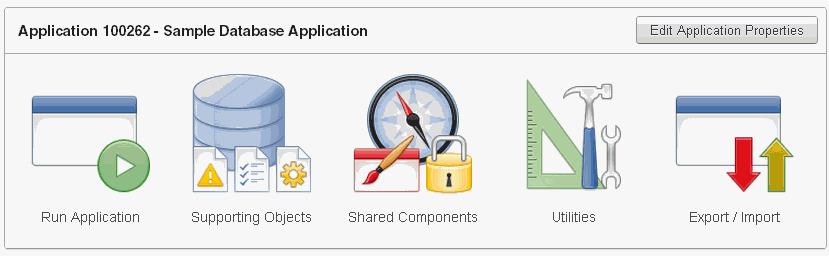
続いて、次の大きいアイコンが表示されます。
アプリケーションの実行: カレント・アプリケーションのホームページをApplication Expressエンジンに送信し、表示可能なHTMLをレンダリングします。詳細は、「Application Expressエンジンによるページのレンダリング方法および処理方法」を参照してください。
サポートするオブジェクト: サポートするオブジェクト・ページにリンクします。「カスタム・パッケージ・アプリケーションの作成方法」を参照してください。
共有コンポーネント: アプリケーション内のすべてのページに表示または適用できる共有コンポーネントおよびユーザー・インタフェース・コントロールのリストにリンクします。詳細は、「共有コンポーネントでの作業」を参照してください。
ユーティリティ: ユーティリティ・ページにリンクします。このページを使用して、開発者アクティビティの監視、ダッシュボードの表示、アドバイザの実行およびその他数多くのレポートの表示を行います。詳細は、「アプリケーション・ビルダー・ユーティリティの使用」を参照してください。
エクスポート/インポート: エクスポート/インポート・ウィザードにリンクします。このウィザードを使用して、アプリケーション全体のインポートとエクスポート、およびカスケード・スタイルシート、イメージ、静的ファイル、スクリプト・ファイル、テーマ、ユーザー・インタフェースのデフォルト値、ワークスペース・ユーザーなどの関連ファイルのインポートとエクスポートを行うことができます。詳細は、「アプリケーションおよび関連ファイルのエクスポート」を参照してください。
「アプリケーション・プロパティの編集」ボタンについて
「アプリケーション・プロパティの編集」ボタンは、アプリケーションIDおよび名前の右側に表示されています。「アプリケーション・プロパティの編集」をクリックすると、アプリケーション定義を編集できます。「アプリケーション定義の編集」を参照してください。
「ページの作成」ボタンについて
「ページの作成」をクリックすると、アプリケーション内にページを作成できるウィザードが起動します。「アプリケーションのホームページからのページの作成」を参照してください。
ナビゲーション・バーについて
ナビゲーション・バーはアプリケーションのホームページの中央に表示されます。これらのコントロールを使用して、ページを検索したり、ページ・ビューをカスタマイズできます。
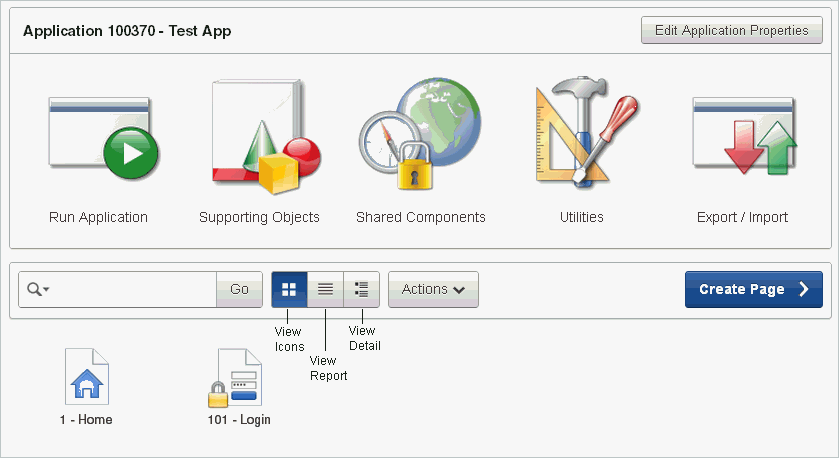
アプリケーション・ホームページのナビゲーション・バーには次のコントロールが含まれます。
「検索」アイコン: 虫めがねに似ています。このアイコンをクリックして、検索を特定の列のみに絞ります。すべての列を検索するには、「すべての列」を選択します。
テキスト領域: 大/小文字を区別しない検索基準(ワイルドカード文字は暗黙的に定義される)を入力し、「実行」をクリックします。
「実行」ボタン: 検索を実行したり、フィルタを適用します。
アイコンの表示: これらのアイコンを使用して、3つのビューを切り替えます。
アイコンの表示(デフォルト): 各ページをページ名で識別される大きいアイコンとして表示します。
レポートの表示: 各ページがレポート内の1行として表示されます。各行には、ページID、ページ名、ページの最終更新日、更新者、ページ・タイプ、ユーザー・インタフェースの分類およびグループが含まれます。
詳細の表示: 各ページの詳細情報が表示されます。
アクション・メニュー: アクション・メニューを表示します。レポート・ビューをカスタマイズするにはこのメニューを使用します。「「アクション」メニューについて」を参照してください。
「タスク」リストについて
「タスク」リストがアプリケーションのホームページの右側に表示されます。
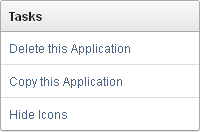
「タスク」リストには次のリンクが含まれます。
このアプリケーションの削除: カレント・アプリケーションを削除します。詳細は、「データベース・アプリケーションの削除」を参照してください。
このアプリケーションのコピー: カレント・アプリケーションのコピーを作成します。詳細は、「データベース・アプリケーションのコピー」を参照してください。
「アイコンの非表示」は、アプリケーションのホーム・ページの上部に表示されるアイコンを非表示にします。「アプリケーションのホームページについて」を参照してください。このリンクは、アイコンが現在表示されているかどうかによって、「アイコンの非表示」と「アイコンの表示」を切り替えます。
ページの表示方法の理解
アプリケーションのホームページの表示方法を制御するには、「アイコンの表示」アイコン、「レポートの表示」アイコンまたは「詳細の表示」アイコンを選択します。
アイコンの表示(デフォルト): 各ページをアイコンとして表示します。
「レポート」モードでは、各ページがレポート内の1行として表示されます。各行にはページ番号、ページ名、ページの最新更新時、更新者、ページ・タイプ、関連グループおよびロック・ステータスが含まれます。ページを表示するには、ページIDをクリックします。「ロック」アイコンをクリックすると、アプリケーション開発中の競合を回避できます。「実行」アイコンをクリックすると、関連ページが実行され、表示可能なHTMLがレンダリングされます。
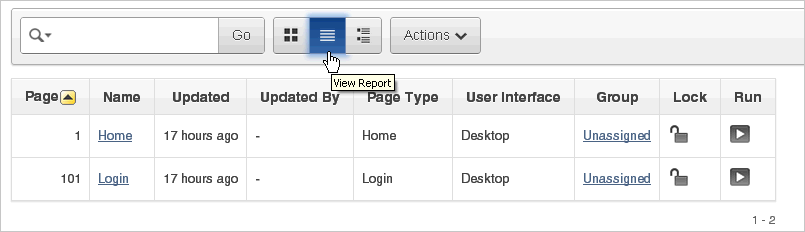
「詳細の表示」では、個別のリージョンに各ページの詳細情報が表示されます。「実行」アイコンをクリックすると、関連ページが実行され、表示可能なHTMLがレンダリングされます。「編集」をクリックすると、「ページ定義」が表示されます。「ロック」アイコンをクリックすると、アプリケーション開発中の競合を回避できます。
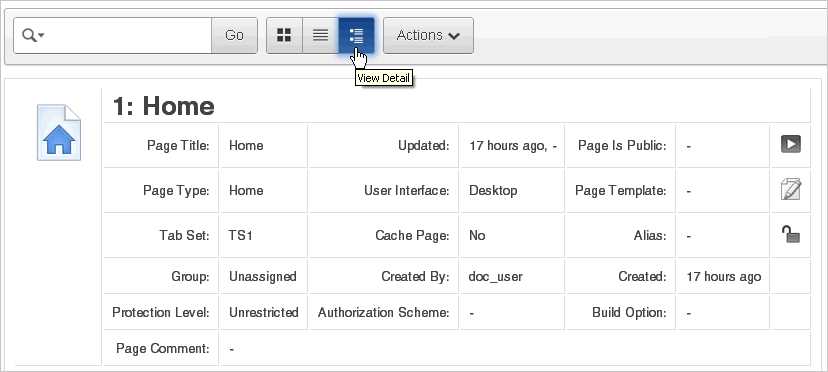
最近編集されたページについて
「最近」リストには、カレント・アプリケーション内の最近編集されたページへのリンクが含まれています。特定のページにリンクするには、ページIDおよびページ名をクリックします。
開発者アクション・バーは、アプリケーション・ビルダーのほとんどのページで、右上隅にある「検索アプリケーション」フィールドの下に表示されます。
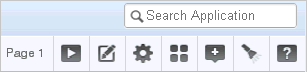
開発者アクション・バーには、いくつかのアイコンが含まれています。表示されるアイコンは、アプリケーション・ビルダーのどのページを表示しているかによって異なります。「ページの実行」アイコン、「ページの編集」アイコン、「開発者のコメント」アイコンおよび「検索」アイコンは、共有コンポーネントを作成および管理するページなど、アプリケーション・ビルダーの多くのページに表示されることに注意してください。「共有コンポーネントでの作業」を参照してください。
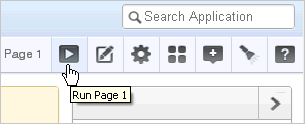
「ページの実行」アイコンは、右矢印の形をしています。このアイコンをクリックすると、カレント・ページの表示可能なHTMLがレンダリングされます。ページを選択せずにこのアイコンをクリックすると、アプリケーションの最初のページが実行されます。ページを実行すると、Application Expressエンジンにより、データベースに格納されたデータに基づいてページが動的にレンダリングされます。「アプリケーションまたはページの実行」を参照してください。
「ページの編集」アイコンは、小さい紙と鉛筆の形をしています。このアイコンをクリックすると、カレント・ページのページ定義にアクセスできます。ページを選択せずにこのアイコンをクリックすると、アプリケーションの最初のページのページ定義が表示されます。詳細は、「ページ定義について」を参照してください。
「共有コンポーネント」アイコンは、小さな機械の歯車のような形をしています。このアイコンをクリックすると、アプリケーション内のすべてのページに表示または適用できる共有コンポーネントおよびユーザー・インタフェース・コントロールのリストが表示できます。「共有コンポーネントでの作業」を参照してください。
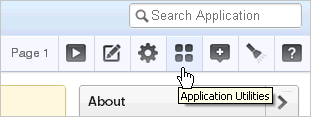
「アプリケーション・ユーティリティ」アイコンは、4つの小さいボックスのような形をしています。このアイコンをクリックすると、ユーティリティ・ページにリンクします。ユーティリティ・ページは、アプリケーション全体の情報のサマリーを表示し、便利なツールへのアクセスを提供します。「アプリケーション・ビルダー・ユーティリティの使用」を参照してください。
「開発者のコメント」、「バグ」または「To Do」アイコンは、吹出しの形にプラス記号が付いています。このアイコンをクリックして、開発者のコメント、バグまたはTo Doエントリを作成します。「開発者コメントの追加」、「バグの管理」および「To Doの追跡」を参照してください。
「検索」アイコンは懐中電灯の形をしています。このアイコンをクリックすると、カレント・アプリケーション内のアイテム、ページ、問合せ、表、PL/SQL、イメージおよびカスケード・スタイルシート(CSS)またはワークスペースに関連付けられたスキーマを検索できます。「「検索」アイコンの使用」を参照してください。
「ヘルプ」アイコンは、大きい疑問符の形です。「ヘルプ」アイコンをクリックすると、ドキュメントおよびチュートリアル・ページが表示されます。ライブラリ全体を表示するには、ライブラリ全体の「HTML」リンクをクリックするか、特定の「HTML」または「PDF」リンクをクリックします。「Oracle Application Expressのドキュメントについて」を参照してください。
「検索アプリケーション」フィールドは開発者アクション・バーの上に表示されます。
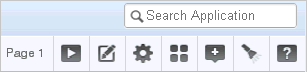
このフィールドを使用して、アプリケーション内のメタデータを大/小文字を区別して検索します。このフィールドでは、正規表現がサポートされます。
特定のページを簡単に表示するには、application:pageまたはapplication-pageの書式を使用してアプリケーションおよびページ番号を入力し、[ENTER]を押します。次に例を示します。
4000-100 4000:100